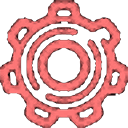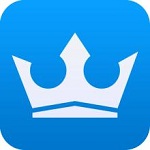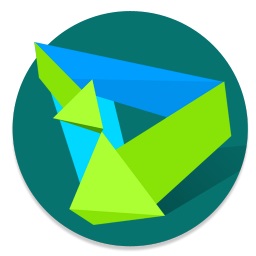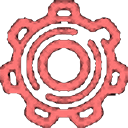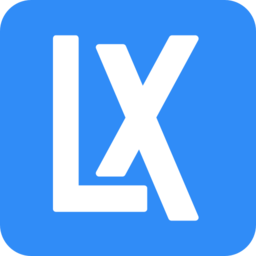软件介绍
米卓同屏助手(Mirroid)是由北京多点在线科技有限公司开发的跨平台同屏工具,专为安卓设备与电脑互联设计,作为一款完全免费且无广告的投屏软件,它通过USB、WiFi、IP投屏等多种方式,实现手机屏幕实时投射到电脑,并支持键鼠反向操控手机,打破了设备间的物理界限。核心功能包括高清投屏(支持1080P/120帧)、键鼠操控(适配《和平精英》《原神》等热门手游)、文件互传(支持拖拽式操作)、视频录制(无水印保存本地)等。其独特的老板键和息屏键设计,让用户在办公场景中快速隐藏投屏内容,避免隐私泄露

支持自定义键盘映射,例如《和平精英》中可设置“右键开火”“滚轮开镜”,《王者荣耀》实现“方向键+技能键”组合操作。通过USB连接时延迟低至50ms,压枪连招更流畅,且不会被检测为模拟器,匹配手机玩家轻松上分。
2.多场景投屏,提升效率
办公场景:用电脑键盘快速回复微信、处理手机文件,支持电脑输入法直接输入,效率提升3倍以上。
教学演示:教师可将手机课件投屏至电脑,配合白板软件进行批注,学生观看更清晰。
直播推流:主播通过OBS工具抓取投屏画面,实现120帧/秒的高清直播,支持《原神》《崩坏:星穹铁道》等大型游戏。
3.文件互传与管理
支持拖拽式文件传输,图片、视频、APK安装包等格式均可秒传。电脑端可直接访问手机相册、文档,批量删除或分类整理,无需频繁插拔数据线。
4.视频录制与截图
内置无水印录屏功能,支持自定义分辨率(最高1080P)和帧率(30120帧),边游戏边录屏无卡顿。一键截图自动保存至系统相册,方便快速分享。
5.多设备连接与控制
支持同时连接多部安卓手机,通过多窗口模式实现分屏管理。例如,一部手机投屏游戏,另一部手机投屏直播弹幕,实现“一心二用”。
6.系统级适配与优化
兼容99%的安卓机型,包括小米、华为、三星等主流品牌。针对不同手机型号提供专属连接教程,例如小米手机需开启“USB调试(安全设置)”,解决兼容性问题。
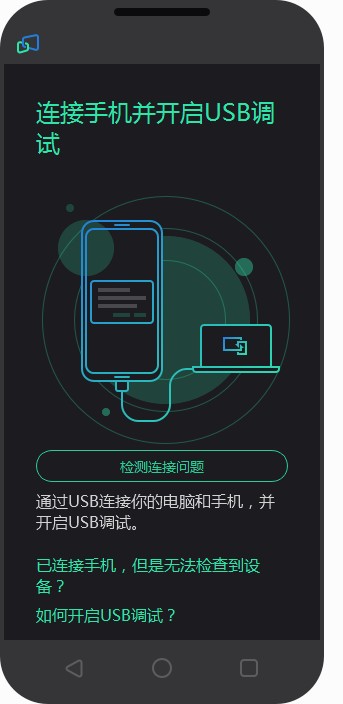
检查USB线是否为原装数据线,部分第三方线材仅支持充电。
手机端开启“开发者模式”和“USB调试”,小米手机需额外开启“USB调试(安全设置)”。
2.投屏画面卡顿或模糊?
优先使用USB连接,WiFi环境建议5GHz频段。
降低画质设置,例如将1080P调整为720P,帧率降至60帧。
3.绿屏或黑屏如何处理?
更新显卡驱动至最新版本(NVIDIA/AMD官网下载)。
调整投屏分辨率,部分老旧显示器不支持1080P。
4.游戏键位无法映射?
进入游戏后,在米卓同屏助手“键盘设置”中选择对应游戏模板。
自定义键位时,需确保按键未被其他软件占用(如输入法快捷键)。
5.文件传输失败或速度慢?
关闭手机“省电模式”,避免后台限制传输速度。
大文件建议分批次传输,单次传输不超过2GB。

米卓同屏助手连接说明
已连接手机,但是无法检测到安卓设备?
请尝试:
1.更换USB数据线或者电脑的USB插口,如果是台式机建议您连接主机后方的USB插口
2.请检查手机的连接模式,如果是USB充电模式,请切换为MTP或PTP模式
如何开启USB调试?
1. 进入系统设置
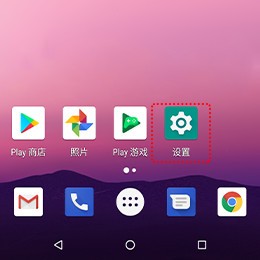
2. 进入系统设置
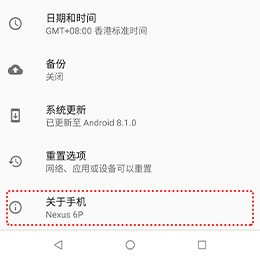
3. 滑动到最底部,连续点击7次“版本号”,开启开发者模式
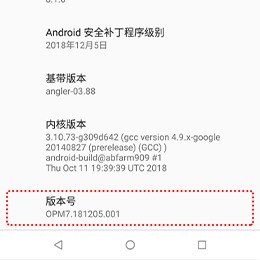
4. 返回设置,进入“开发者选项”
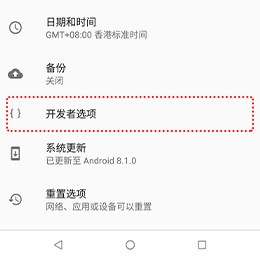
5. 开启“开发者设置”和“USB调试”
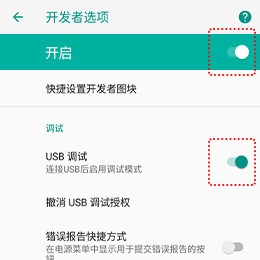
6. 如“USB调试”下有“USB安装”和“USB调试(安全设置)”,请开启这两个项目
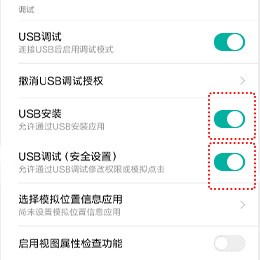
更多手机品牌开启USB调试的教程?
华为手机
1. 点击“设置”图标
2. 点击“关于手机”
3. 连续点击“版本号”7次进入开发者模式
4. 返回设置,进入“开发人员选项”
5. 开启“开发人员选项”
6. 系统6.0以上版本请先打开“仅充电模式下允许ADB调试”
7. 开启“USB调试”
小米手机
1. 点击“设置”图标
2. 点击“我的设备”
3. 点击“全部参数”
4. 连续点击“MIUI版本”7次进入开发者模式
5. 点击“开发者选项”
6. 开启“开发人员选项”和“USB调试”
7. 如“USB调试”下有“USB安装”和“USB调试(安全设置)”,请开启这两个项目
三星手机
1. 点击“设置”图标
2. 点击“开发者选项”
3. 开启“开发人员选项”和“USB调试”
米卓同屏助手功能
1.键鼠操控手游,还原端游体验支持自定义键盘映射,例如《和平精英》中可设置“右键开火”“滚轮开镜”,《王者荣耀》实现“方向键+技能键”组合操作。通过USB连接时延迟低至50ms,压枪连招更流畅,且不会被检测为模拟器,匹配手机玩家轻松上分。
2.多场景投屏,提升效率
办公场景:用电脑键盘快速回复微信、处理手机文件,支持电脑输入法直接输入,效率提升3倍以上。
教学演示:教师可将手机课件投屏至电脑,配合白板软件进行批注,学生观看更清晰。
直播推流:主播通过OBS工具抓取投屏画面,实现120帧/秒的高清直播,支持《原神》《崩坏:星穹铁道》等大型游戏。
3.文件互传与管理
支持拖拽式文件传输,图片、视频、APK安装包等格式均可秒传。电脑端可直接访问手机相册、文档,批量删除或分类整理,无需频繁插拔数据线。
4.视频录制与截图
内置无水印录屏功能,支持自定义分辨率(最高1080P)和帧率(30120帧),边游戏边录屏无卡顿。一键截图自动保存至系统相册,方便快速分享。
5.多设备连接与控制
支持同时连接多部安卓手机,通过多窗口模式实现分屏管理。例如,一部手机投屏游戏,另一部手机投屏直播弹幕,实现“一心二用”。
6.系统级适配与优化
兼容99%的安卓机型,包括小米、华为、三星等主流品牌。针对不同手机型号提供专属连接教程,例如小米手机需开启“USB调试(安全设置)”,解决兼容性问题。
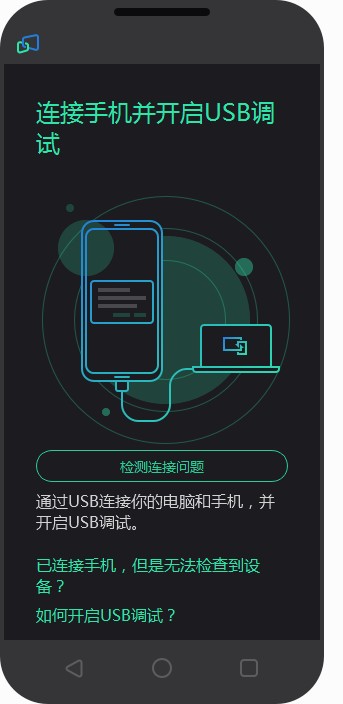
常见问题解决方法
1.连接失败如何解决?检查USB线是否为原装数据线,部分第三方线材仅支持充电。
手机端开启“开发者模式”和“USB调试”,小米手机需额外开启“USB调试(安全设置)”。
2.投屏画面卡顿或模糊?
优先使用USB连接,WiFi环境建议5GHz频段。
降低画质设置,例如将1080P调整为720P,帧率降至60帧。
3.绿屏或黑屏如何处理?
更新显卡驱动至最新版本(NVIDIA/AMD官网下载)。
调整投屏分辨率,部分老旧显示器不支持1080P。
4.游戏键位无法映射?
进入游戏后,在米卓同屏助手“键盘设置”中选择对应游戏模板。
自定义键位时,需确保按键未被其他软件占用(如输入法快捷键)。
5.文件传输失败或速度慢?
关闭手机“省电模式”,避免后台限制传输速度。
大文件建议分批次传输,单次传输不超过2GB。
相关文章